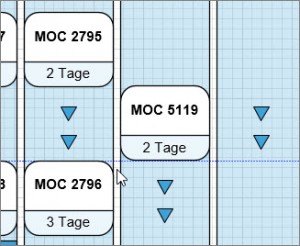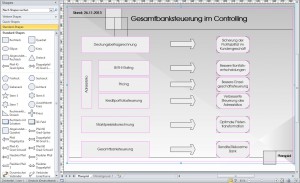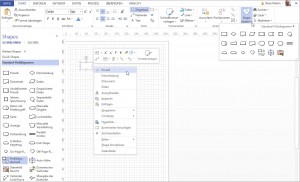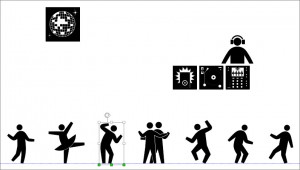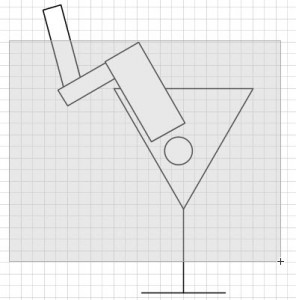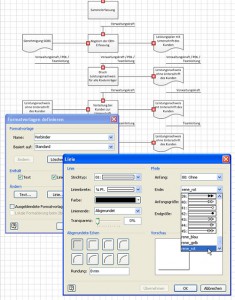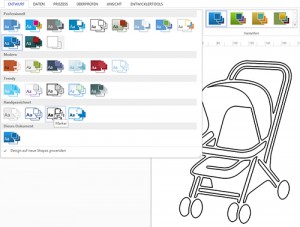Gestern kam die Frage in der Visio-Schulung, wie man die Oberkante eines Shapes auf die gleiche Höhe wie die Unterkante eines anderen Shapes bekommt. Die Antwort: mit einer Hilfslinie, die man aus dem Lineal herausziehen kann.
Kategorie: Formatierung
Seltsame Markierungen
„Die Tastenkombination [Strg]+[A] funktioniert nicht in Visio. Nicht alle Shapes werden ausgewählt“ bemerkte heute ein Teilnehmer in der Schulung. Ich schaute erstaunt auf die Datei. Tatsächlich: Bei den Pfeilshapes aus der Schablone „Standard-Shapes“, die durch Beginn und Ende definiert sind, wird keine Markierungslinie oder Markierungskasten angezeigt. Übrigens wurden diese Shapes in Visio 2013 entfernt.
Alle in den Hintergrund
Gestern in der Visio-Schulung habe ich den Unterschied zwischen „Ebene nach vorne“ und „in den Vordergrund“ (beziehungsweise „Ebene nach hinten“ und „in den Hintergrund“) erklärt. Da wollte eine Teilnehmerin wissen, was passiert, wenn ich alle Shapes eines Zeichenblattes in den Hintergrund legen. Abgesehen davon, dass dies nicht sinnvoll ist, habe ich festgestellt, dass dies nicht funktioniert – Visio hat diese Funktion deaktiviert, wenn man alle Shapes markiert.
Verlauf
Shapes auswechseln
In früheren Visio-Versionen gab es ein Shape „Flussdiagramm-Element“. Es verfügte im Kontextmenü über vier verschiedene Darstellungen: Prozess, Entscheidung, Dokument und Daten. (Hier: Schablone aus Visio 2000 – deshalb noch alte Rechtschreibung)
Dieses Shape ist nun – zu recht – verschwunden. An seiner Stelle bietet Visio die Option „Shape ändern“ in der Registerkarte „Start“ an. Mit Hilfe dieses Werkzeuges kann jedes Shape durch ein anderes ersetzt werden, ohne dass Text oder Formate verloren gehen.
Kleben
Hallo, René,
ist Dir schon einmal aufgefallen, dass es beim Ein/Ausschalten von „Kleben“ pro Layer Probleme gibt in Visio 2010? Also wenn ich ein Objekt auf ein Layer lege „ohne Kleben“, klebt er es trotzdem an eine Hilfslinie. Wenn ich die Hilfslinie dem gleichen Layer zuordne natürlich nicht, aber dann kann ich überhaupt kein Shape an diese Hilfslinie kleben. Bisher ist mir dieses Problem nie aufgefallen. Weißt Du, ob es da irgendeine Änderung gegeben hat?
Liebe Grüße
Susanna=
Hallo Susanna,
nö, das ist mir noch nicht aufgefallen.
Ein paar Bemerkungen:
1. Ich schalte die Option „kleben“ NIE aus. Meistens will ich ja, dass Verbinder an Rechtecken (zweidimensionalen Shapes) kleben. Warum sollten sie nicht kleben. Dass sie auch an Hilfslinien kleben, stört mich nicht.
2. Die Layer-Kleben-Funktion bezieht sich anscheinend nur auf die Verbindungspunkte und nicht auf die Hilfslinien. Interessant! (übrigens auch bei Visio 2013)
3. Ich verstehe Dich, wenn Du sagst, ich will ein Shape nicht an eine Hilfslinie kleben – okay – ich realisiere das anders (siehe 1.)
4. Ich lege nie Hilfslinien auf Layer (wer macht denn so etwas???)
5. Das mit dem Kleben ist in Visio sehr, sehr haarig.
Glaub mir: ich habe wirklich lange und vieles probiert – bei allen Versuchen gab es etwas, so dass das Teilchen sich beim Kleben merkwürdig verhalten hat … Kannst Du gerne weitergeben
Rene
Danke,ich gebe Dir bei allen Argumenten Recht, aber meine TN…
Gruß
Susanna
Shapes markieren
In AutoCAD gibt es die Möglichkeit von links nach rechts oder von rechts nach links zu markieren. Damit werden die Objekte, die sich ganz in der Auswahl oder teilweise in der Auswahl befinden, selektiert. Das geht in Visio nicht. Wenn Sie jedoch eine der beiden Varianten bevorzugen, können Sie diese über „Datei / Optionen / Erweitert / Shapes auswählen, die sich teilweise im Auswahlbereicht befinden“ ein- oder ausschalten.
Mein Tipp: Lassen Sie diese Option deaktiviert, da man so bei einer großen Menge an Shapes besser die Shapes selektieren kann, die man wirklich ausgewählt haben möchte. Shapes, die sich teilweise im Auswahlbereich befinden, stören dabei nicht.
Formatvorlagen in Visio 2007
Hallo Herr Martin,
vielen Dank für Ihr Mail. Ja, die Formatierung habe ich wie unten beschrieben für jedes Feld eingestellt. Das Problem ist nur, dass Visio die Formatierung umwandelt, nachdem man die Organigrammfelder ausgefüllt hat (siehe Feld Manager, Formatierung ist für alle Felder Arial Narrow, für das Feld Department bleibt die Schrift auch so, für die anderen Felder wandelt es die Schrift in Calibri um, das ist ja die voreingestellte Schrift in Visio). Können Sie mir sagen, warum Visio das so macht? Vielen Dank schon mal für Ihre Hilfe.
Viele Grüße,
CB.
Hallo Frau B.,
wenn ich mich richtig erinnere – Sie haben Visio 2007, oder?
Eine Sache (oder zwei) habe ich in der Schulung nicht gezeigt: Designs (das spielt in Visio 2010 eine größere Rolle) und Formatvorlagen, das Microsoft mehr und mehr verschwinden lässt.
* In Visio 2007 müssen Sie den Entwicklermodus einschalten (Extras / Optionen / Registerkarte „weitere Optionen“)
* Dann haben Sie zwei neue Menüpunkte im Menü Format: „Formatvorlage“ und „Formatvorlage definieren“.
* Wählen Sie in Ihrem Organigramm ein Kästchen aus und klicken nun auf Format / Formatvorlage definieren. Der Name der Formatvorlage lautet „Org Normal“. Dort ist hinter der Schaltfläche „Text“ die Schriftart „Calibri“ eingestellt. Ändern Sie sie in Arial Narrow. Dann klappt es wohl.
(… ist mir noch nie aufgefallen …)
schöne Grüße und ein schönes, wenn wohl auch nicht sonniges Wochenende
Rene Martin